Aktiver “E-post” alternativet i Excel & Word 365

En veiledning som forklarer hvordan du legger til e-postalternativet i verktøylinjen for Microsoft Excel og Word 365.
Visste du at du kan bygge inn et Office 365-dokument på et nettsted eller en blogg? I denne veiledningen viser vi deg hvordan.
Last opp Office 365-dokumentet ditt på OneDrive.
Når du er ferdig, vil du høyreklikke på ikonet for filen og se etter alternativet som sier Embed.
Klikk på den blå Generer-knappen.
Du vil da kopiere HTML-koden og lime den inn der du vil at den skal være på blogginnlegget eller nettstedet ditt, helst ved å bruke tekstredigeringsfunksjonen
Innebygging er veien for internett. Du kan gjøre det med Tweets, YouTube-videoer, lenker og mye mer. Men visste du at du også kan legge inn et Office 365-dokument på et nettsted eller en blogg? I denne veiledningen viser vi deg hvordan du kan gjøre nettopp det.
For å komme i gang må du først legge Office 365-dokumentet på OneDrive. Du kan gjøre dette ved å logge på og besøke OneDrive.com, og klikke på Last opp-knappen øverst på skjermen. Når du er ferdig, vil du høyreklikke på ikonet for filen og se etter alternativet som sier Embed. Du vil klikke på den blå Generer- knappen. Du kan også se etter Embed-alternativet øverst på linjen under OneDrive-overskriften, det vil være det andre ikonet fra venstre, ved siden av Versjonshistorikk.
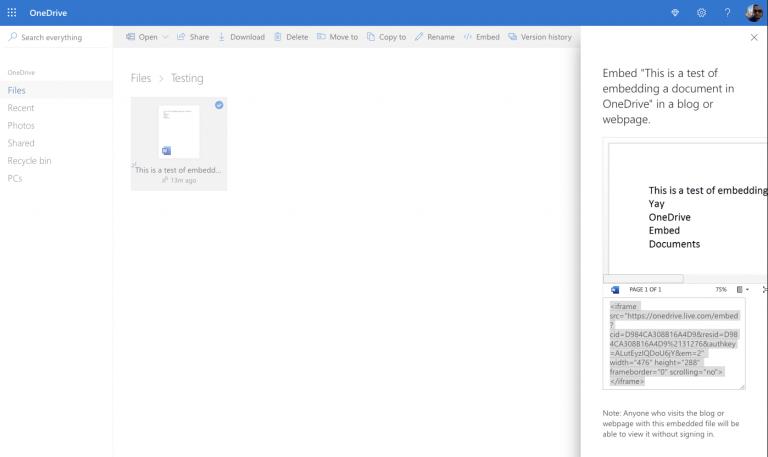
Husk at ved å bygge inn, vil alle som besøker bloggen din eller nettsiden din kunne se den, uansett om de har en Office 365- eller OneDrive-konto. Etter at du har klikket på den blå Generer-knappen, vil du motta en melding i sidefeltet til høyre på skjermen, som vist ovenfor. Du vil se en forhåndsvisning av dokumentet, sammen med en boks som har HTML-koden som lar deg bygge inn dokumentet.
For å avslutte, vil du kopiere den koden, og deretter gå dit du vil bygge den inn. I vårt tilfelle bygger vi inn dokumentet i et WordPress-blogginnlegg. Du kan gjøre det ved å klikke på "Tekst" og deretter lime inn koden. Du har nå fått et Office-dokument rett på bloggen din! Når blogginnlegget eller nettstedet ditt er publisert, bør du se dokumentet vises i en widget i en lignende sak som en forhåndsvisning. Vi har et eksempel ovenfor, for din seerglede. Du vil ha kontroller for å bringe dokumentet i fullskjerm, endre zoomnivået eller flere alternativer for å laste ned, lagre som PDF og mer.
Å bygge inn Office-dokumenter som dette er ikke bare en tidsbesparende, men det er ganske praktisk. Leserne dine trenger ikke å klikke på en separat lenke for å se filen på OneDrive, eller de trenger ikke å ha Office installert på datamaskinene sine. Office 365-dokumentet vil være der, i full kontekst og uten å måtte laste ned, rett på nettstedet ditt. Tror du dette vil være nyttig for deg? Gi oss beskjed i kommentarene nedenfor.
En veiledning som forklarer hvordan du legger til e-postalternativet i verktøylinjen for Microsoft Excel og Word 365.
Tving en prompt i dine Microsoft Excel for Office 365-filer som sier Åpne som skrivebeskyttet med denne guiden.
Er pivot-tabellen din ikke i orden? Her er noen vanlige løsninger som bør hjelpe deg raskt og enkelt.
Forhindre at en vanlig advarsel vises når du åpner filer via en hyperlenke i Microsoft Office 365-filer.
Vi viser deg hvordan du aktiverer eller deaktiverer de synlige utklippstavle alternativene i Microsoft Office 365-applikasjoner.
Lær hvordan du aktiverer eller deaktiverer visningen av formler i celler i Microsoft Excel.
Vi viser deg hvordan en Systemadministrator kan frigjøre en Microsoft Excel-fil slik at den kan redigeres av en annen bruker.
En veiledning for å hjelpe med problemer der Microsoft Excel-regneark ikke beregner nøyaktig.
Har du noen gang ønsket å bygge inn et Office 365-dokument på nettstedet ditt? I denne guiden kan du ta en titt på hvordan du kan gjøre nettopp det
Glemt å lagre Excel-notatboken? Her er en titt på hvordan du kan gjenopprette den.
I vår nyeste Office 365-veiledning kan du ta en titt på hvordan du passordbeskytter filer fra Microsoft Office.
Her er noen av de vanligste feilkodene for Microsoft Excel-program og hvordan du kan fikse dem.
Her er en titt på noen vanlige Excel-formelfeil og hvordan du kan fikse dem
Når det gjelder produktivitetsprogramvare, er det få ting som er så allsidige og nyttige som Microsoft Office Suite ... eller Google Productivity Suite. Selv om
Slik kan du samarbeide med Office 365 for eksternt arbeid
Bluetooth lar deg koble Windows 10-enheter og tilbehør til PC-en din uten behov for ledninger. Her er ulike teknikker for å løse Bluetooth-problemer.
Lær deg å ta kontroll over personvernet ditt ved å tømme Bing-søkeloggen og Microsoft Edge-loggen med enkle trinn.
Oppdag den beste samarbeidsprogramvaren for små bedrifter. Finn verktøy som kan forbedre kommunikasjon og produktivitet i teamet ditt.
Lær hvordan du holder statusen din aktiv i Microsoft Teams. Følg våre trinn for å sikre at du alltid er tilgjengelig for kolleger og kunder.
Oppdag den beste prosjektledelsesprogramvaren for småbedrifter som kan hjelpe deg med å organisere prosjekter og oppgaver effektivt.
Gjenopprett siste økt enkelt i Microsoft Edge, Google Chrome, Mozilla Firefox og Internet Explorer. Dette trikset er nyttig når du ved et uhell lukker en hvilken som helst fane i nettleseren.
Hvis du har mange duplikater klumpet på Google Photos eller ønsker å eliminere duplikatbilder, så sjekk ut de mange måtene å slette duplikater i Google Photos.
Hvordan fikse at Nintendo Switch ikke slår seg på? Her er 4 enkle løsninger for å fikse at Nintendo Switch ikke slår seg på.
Lær hvordan du tilbakestiller Gmail-passordet ditt enkelt og sikkert. Endre passordet regelmessig for å beskytte kontoen din.
Lær hvordan du konfigurerer flere skjermer på Windows 10 med denne bloggen. Det være seg to eller tre eller flere skjermer, du kan enkelt sette opp skjermer for spilling eller koding.




















